这是一篇经历了两天才写出来的文章
~~我绝对不会说为了使用TensorFlow我整了两天的开发环境 ~~
anaconda的安装
是开发环境的安装,也就是anaconda的安装。
直接去anaconda的官网上下载就可以了,
点我进入官网
当然,官网的下载的速度是巨慢的,如果实在懒得在官网下,此处可以下我从官网下的包(Windows版64位的Python3.7)。
点我下anaconda
提取码:zyzh

官网界面长这样
下载之后的程序长这个样子

点击,开始安装。这个地方,一定要以管理员的身份运行
血泪的教训,不以管理员的什么运行,到后面应用的时候程序会不正常。

选择,I Agree
选择,这里一定是Just Me

选择你要放置的文件路径,这里要注意,一定要选择一个空文件夹,不然无法继续安装下去。

两个选项都勾选,第一个会报红,虽然说不推荐,但还是选择。

安装完成,安装成功了之后,你会发现你的开始界面多了这么几个程序,不过不用担心,这是正常的。

打开anaconda Navigator,界面是这个样子的。

这个时候,打开界面其实只能说明你安装了anaconda,但是还没法用。
找到电脑设置,直接搜索高级系统设置

系统设置 > 高级 > 环境变量 > PATH

在系统变量里,找到PATH这个,点进去,界面是这个样子的。

将这几个anaconda的路径添加进去,这个只是我的路径,你在安装的时候,根据自己软件放置的路径来选择。
我加了以下这几个:
F:\anaconda_pro
F:\anaconda_pro\Scripts
F:\Library\bin
F:\Library\mingw-w64\bin
然后一定要点确定,不然不会保存下来的。
TensorFlow环境的配置
之前我在B站上看深度学习的课程时,人家可以直接在navigator的界面里下载,但我不可以,所以我也是用命令去安装的。

在这里,打开anaconda prompt这个命令行。初始界面是这个样子的:
给命令,检测anaconda环境是否安装成功:conda --version

如果你想查看你目前安装了哪些环境变量:conda info --envs
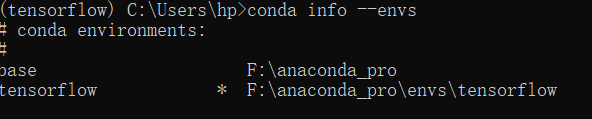
请先忽略下面那个,那个是只有安装成功才会出现的
现在来安装TensorFlow,我在安装之前也参考了很多很多的教程,但还是安装了两天,这里面的门道还挺复杂的,但是我就拿我成功的来说。
- 设置清华的镜像(能让你的下载速度更快)
这个镜像的设置方法是,这样的。
打开C盘 > 用户 > hp > .condarc(打开这个文件)

这个是我修改后的文件
编辑方式:去除 - default
改成图片里的样子
在channel后面,加上镜像的链接
- https://mirrors.tuna.tsinghua.edu.cn/anaconda/pkgs/free/
2. 打开anaconda prompt

界面长这个样子,属于一个CMD窗口。
输入:conda create -n tensorflow
这个相当于下载了一个TensorFlow的框架,但是包还没有下载。

在proceed里,选y,也就是yes。这个其实是在告知TensorFlow的使用方式。
- activate TensorFlow

这里是调出TensorFlow对应的Python包,输入activate tensorflow之后,,路径的前缀就会改变为“tensorflow",再输入conda search --full -name tensorflow,就能搜索到TensorFlow的包了。
- 下载TensorFlow
输入pip install tensorflow
这之后等待一段时间,所有的内容基本下载好了。界面是这个样子的(有些人跟我可能会不一样,因为我在经历过正常下载之前,已经错误的下载了好多次TensorFlow ,所以这次下载的东西可能不会有第一次下载的那么多。)
如果在install的过程中,出现了像下图一样的error,不用担心,那是你家网太差了了,它下到一半就断了。这个时候,有信心的pip install tensorflow,并且记得把这个命令复制一下,因为它的中间可能会炸很多次。(血泪的教训)

- 测试一下安装是否成功
用之前那个测试的命令conda info --envs
就能看到这里的环境含有了TensorFlow
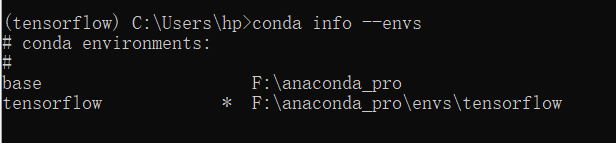
完结撒花
错误出现
我在安装的时候会有各种各样的错误
- 这里说一个因为版本更新而导致的,之前教程有推荐用
conda install tensorflow,好这个换了版本之后,下载会出错的,我在没有用清华镜像源的时候,这个和pip install tensorflow这两个命令都是会有下载错误的。 - 还有就是有些命令是要有路径的,不然会出现这样的错误
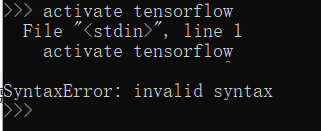
出现这种情况呢,关了窗口重新开一次就好了。
结尾
非常痛苦的安装过程,这个东西装了我整整三天,问了好几个学长学姐,中间还卸载了好几次,总算搞定了。出来写个博客,聊以自慰
